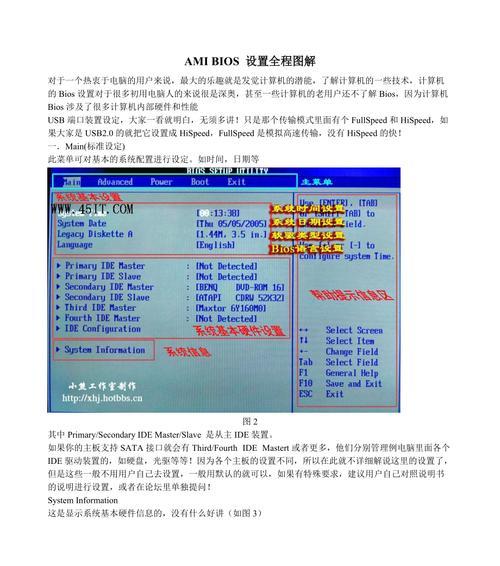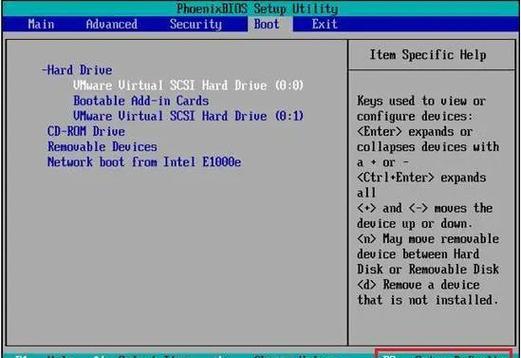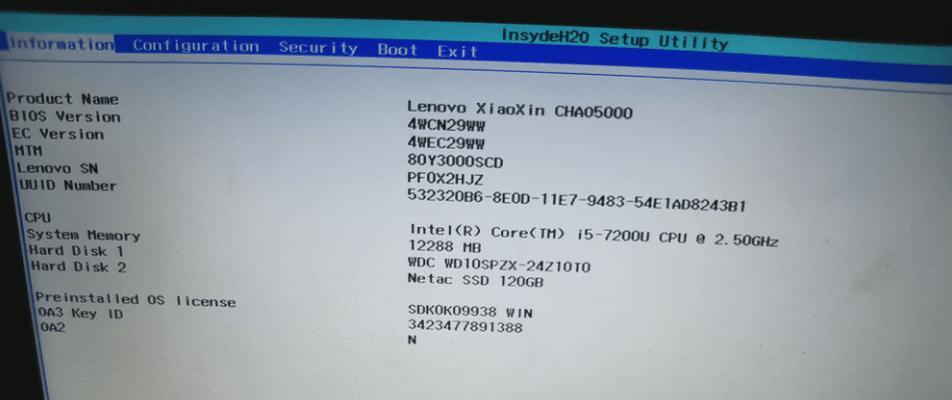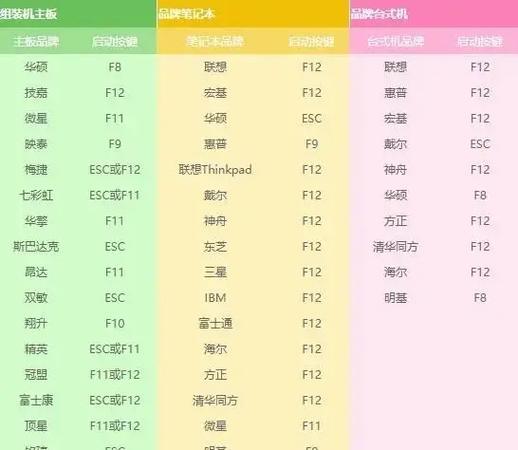BIOS(BasicInputOutputSystem)是计算机启动时加载的基本输入输出系统软件,提供了硬件配置和启动选项的底层控制。对于想要调整系统启动顺序、更改硬件设置或者进行故障诊断的用户来说,掌握如何进入BIOS设置是十分重要的。本文将详细介绍几种常见的进入BIOS设置的方法,帮助读者轻松掌握这一技能。
一、什么是BIOS及BIOS进入的重要性
BIOS是微机中最基础的固件程序,它负责计算机启动时的硬件检测和初始化,以及操作系统启动前的底层管理。理解BIOS的重要性,就在于它位于操作系统与硬件之间,是两者沟通的桥梁。无论是为了提高系统启动速度、更改启动设备顺序,还是进行硬件级故障排查,都需要进入BIOS进行设置。
二、进入BIOS的常见方法
1.通过启动时的提示进入
绝大多数现代个人电脑在启动时都会有一个短暂的提示,告诉用户按哪个键可以进入BIOS设置。这通常是一个特定的F键(如F2、Del等),在电脑屏幕的底部或右下角会显示。当您启动电脑时,请注意观察屏幕底部,并在出现提示时迅速按下该键。这是一个直接且常见的进入BIOS的方法。
2.在系统运行时进入BIOS
熟悉了BIOS界面之后,您也可以在操作系统运行时进入BIOS。这需要在命令提示符(CMD)下输入特定命令来实现。以Windows为例,首先打开命令提示符,然后输入`shutdown/r/fw`命令并按回车键。这将重启您的电脑并在启动过程中尝试进入BIOS设置界面。
3.利用软件工具
存在一些第三方软件工具,这些工具可以帮助用户在操作系统运行时修改一些基本的BIOS设置,例如启动顺序、硬盘模式等。不过需要注意的是,这些工具可能无法修改所有BIOS设置,且使用不当有可能导致系统不稳定。
4.进入高级启动选项
如果您使用的是Windows系统,可以通过制作启动盘并进入高级启动选项来访问BIOS。在开机时插入启动盘并重启,系统会进入高级启动菜单。在此菜单中,您可以选择“疑难解答”>“高级选项”>“UEFI固件设置”,即可进入BIOS。
5.通过主板厂商特有的快捷键
有些主板厂商提供了自己特有的方法来进入BIOS。ASUS主板提供了按`I`键进入ASUSEZ模式的方法。如果您的主板厂商提供了特有的快捷键或模式,可以从厂商的官方网站或用户手册中查找相关信息。
三、在BIOS中的常见操作
1.更改启动顺序
进入BIOS后,您首先可能需要更改的是启动顺序。这项设置允许您决定电脑在启动时首先尝试哪一个设备,比如先从USB设备、硬盘驱动器或其他设备启动。
2.系统设置优化
BIOS提供了对系统硬件性能的直接控制,您可以在这里开启或关闭某些硬件特性,比如处理器超频、关闭某些集成设备以节省资源等。
3.安全设置
在BIOS中,您还可以设置计算机的安全性,包括设置启动密码、更改管理员密码等,以保护电脑免遭未授权访问。
四、常见问题解答
1.BIOS设置后,如何恢复默认设置?
大多数BIOS中都有一个选项“LoadDefaultSettings”或“LoadOptimizedDefaults”,用户可以在此选项中恢复出厂设置。若这些选项无效,建议查阅主板手册或联系客服。
2.如果忘记BIOS密码怎么办?
如果您忘记了BIOS设置密码,一般情况下需要清除主板上的CMOS电池来重置BIOS,但这一操作需拆机执行,可能涉及到保修问题,请谨慎操作或咨询专业人士。
五、
掌握如何进入BIOS设置对于计算机爱好者而言是一个非常重要的技能,这可以提高您对计算机硬件控制的灵活性。无论是通过启动时的提示进入,还是在系统运行时使用命令,亦或是利用主板自带的快捷键,多种方法均可实现进入BIOS的目的。建议在进行任何设置前,确保您充分了解每项设置的含义,并备份重要数据以防止意外发生。
以上即为电脑如何进入BIOS设置的全面指南,希望对您有所帮助。